A imagem de perfil é uma parte importante do seu canal do YouTube. Representa a sua marca e ajuda os seus vídeos a destacarem-se dos outros. Neste guia, vou mostrar-lhe como alterar a sua imagem de perfil tanto no PC como no dispositivo móvel. Explicarei cada passo em pormenor, para que possa adicionar a sua nova imagem de perfil passo a passo.
Principais lições
- A sua fotografia de perfil deve ter uma resolução mínima de 98x98 píxeis e um tamanho máximo de 4 MB.
- Os formatos de ficheiro suportados são PNG e GIF, mas não GIF animado.
- As diretrizes do YouTube devem ser seguidas para garantir que a sua imagem é adequada.
Alterar a imagem de perfil no PC
Primeiro, abra o seu navegador Web e aceda ao YouTube. Inicie sessão na sua conta, se ainda não o tiver feito. Para alterar a sua imagem de perfil, clique no seu avatar ou ícone no canto superior direito.
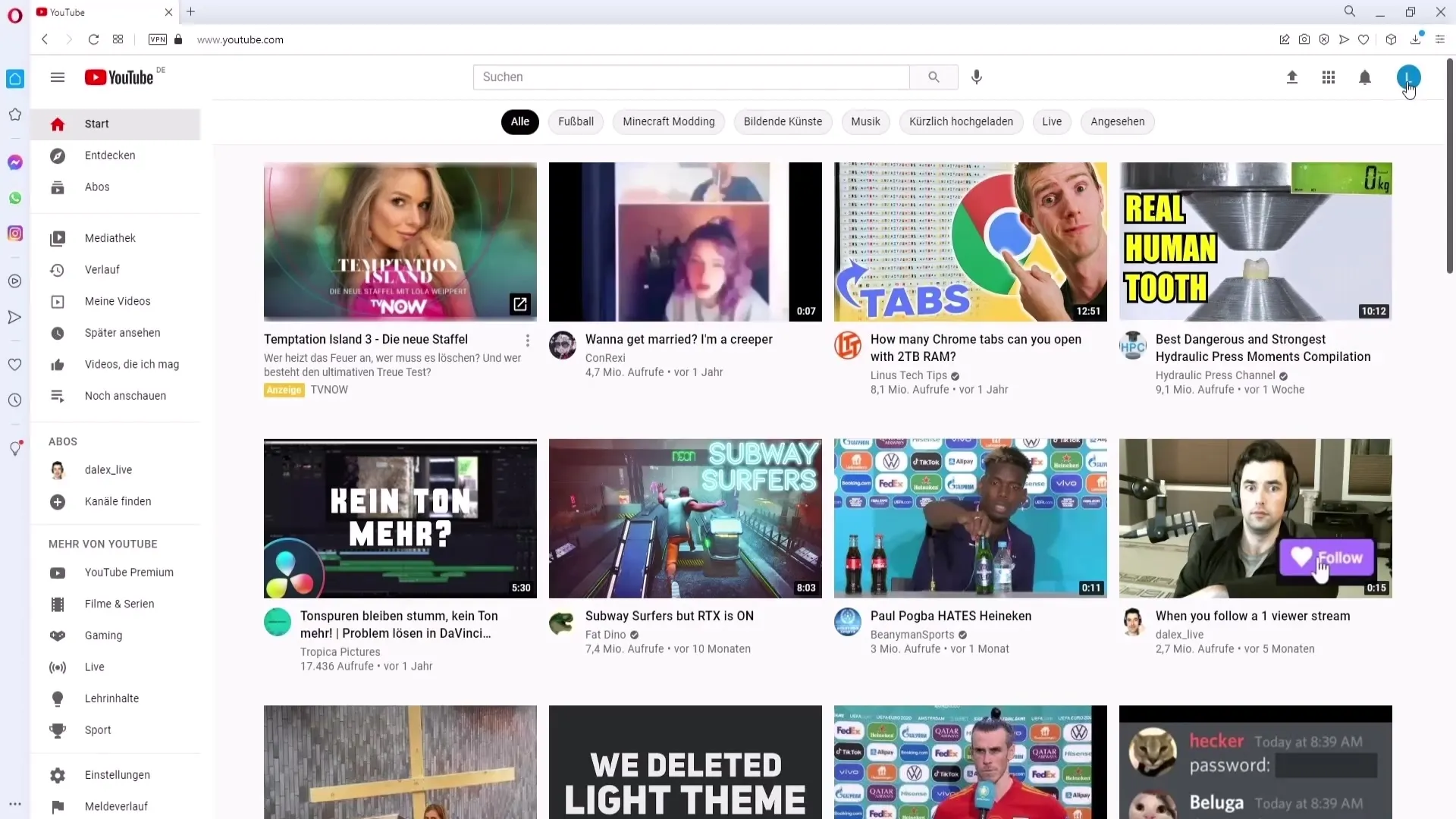
No menu pendente, selecione "O meu canal". O perfil do teu canal será apresentado aqui. Agora, clique no botão "Personalizar canal" no meio da página.
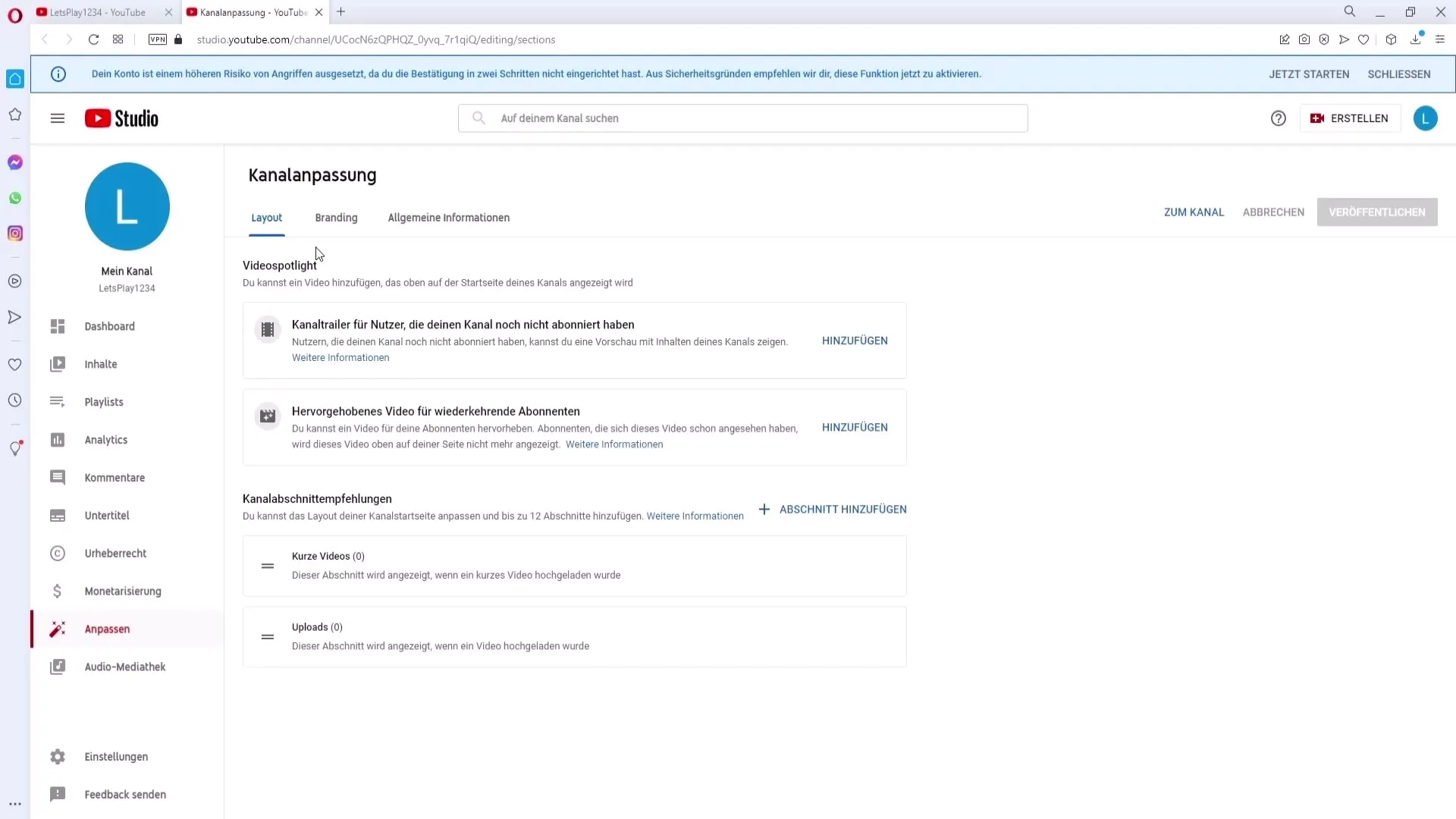
O menu de definições será aberto e terá de clicar no separador "Branding" (Marca). Nesta secção, pode adicionar ou alterar a sua imagem de perfil.
Antes de carregar uma imagem, deve certificar-se de que esta cumpre os requisitos do YouTube. A sua imagem deve ter uma resolução de, pelo menos, 98x98 píxeis e o tamanho do ficheiro não deve exceder 4 MB. O ficheiro deve estar no formato PNG ou GIF, mas não deve ser um GIF animado.
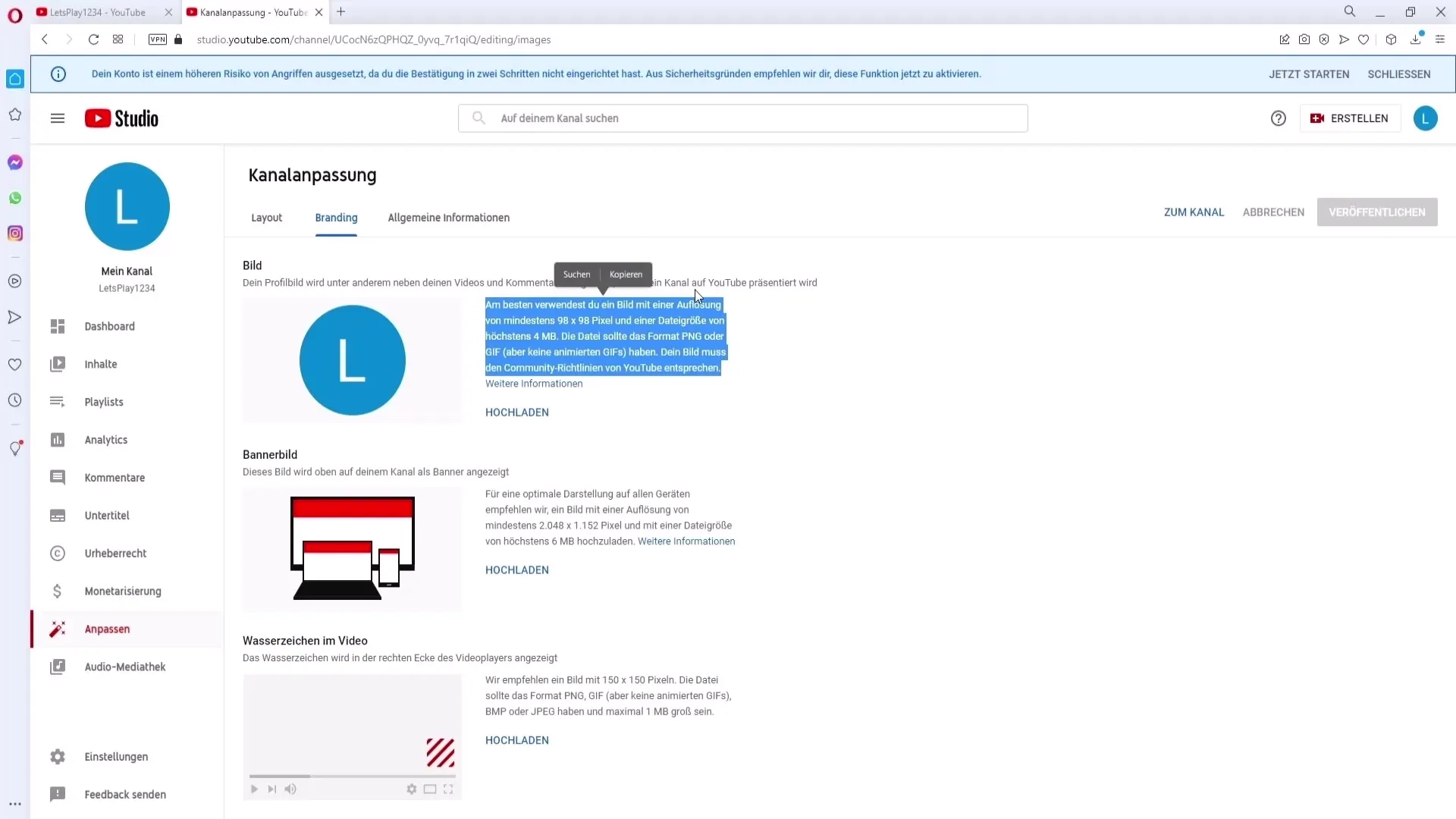
Quando a sua imagem estiver pronta, clique em "Carregar" e selecione o ficheiro do seu computador. Certifique-se de que pode ajustar a imagem, se necessário, para selecionar a secção pretendida. No meu exemplo, quero utilizar uma imagem de uma ilha.
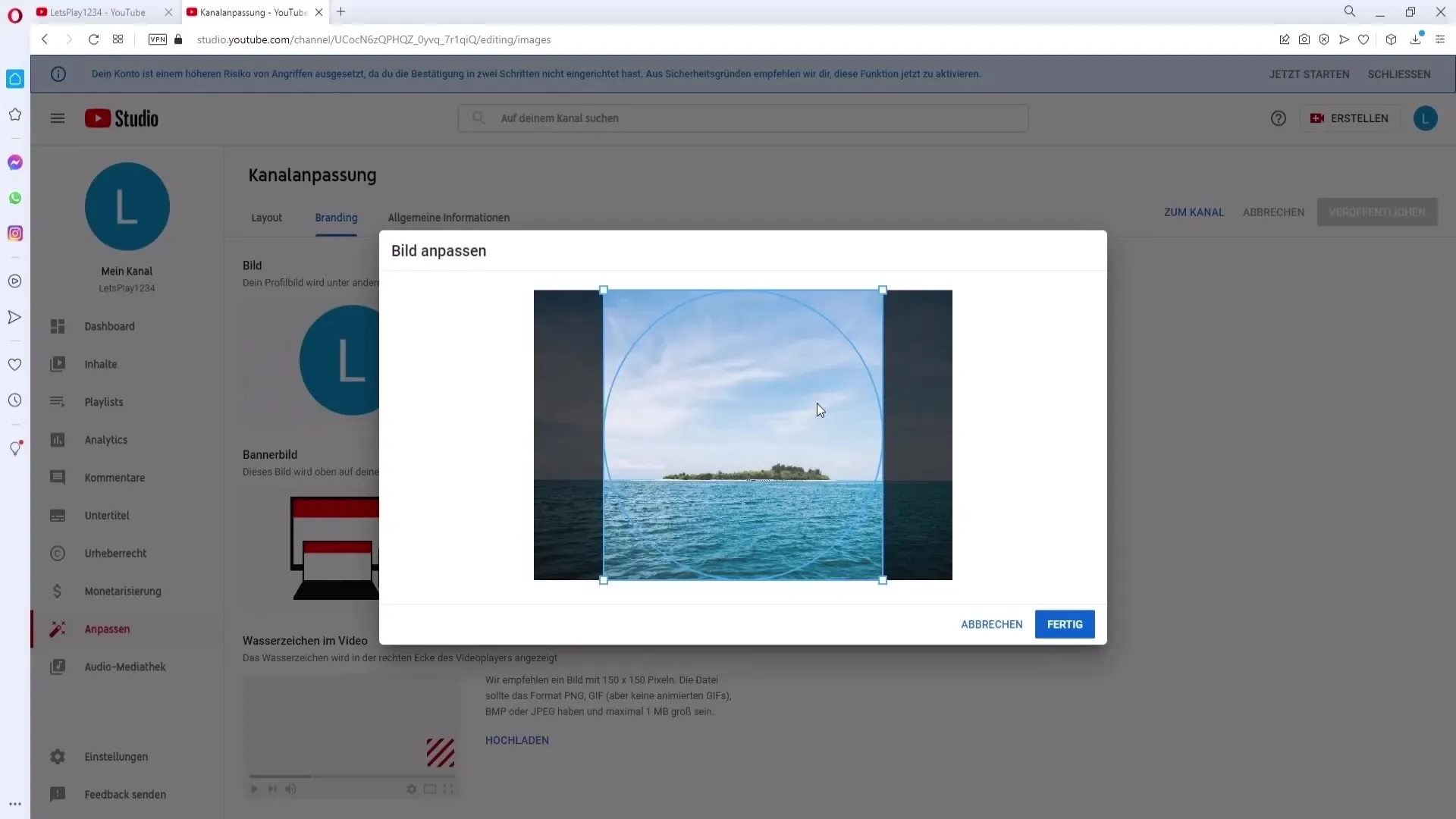
Vou agora alinhar a imagem para que fique com o aspeto ideal. Quando estiver satisfeito com o resultado, clique em "Concluído". Não se esqueça de confirmar as alterações clicando em "Publicar".
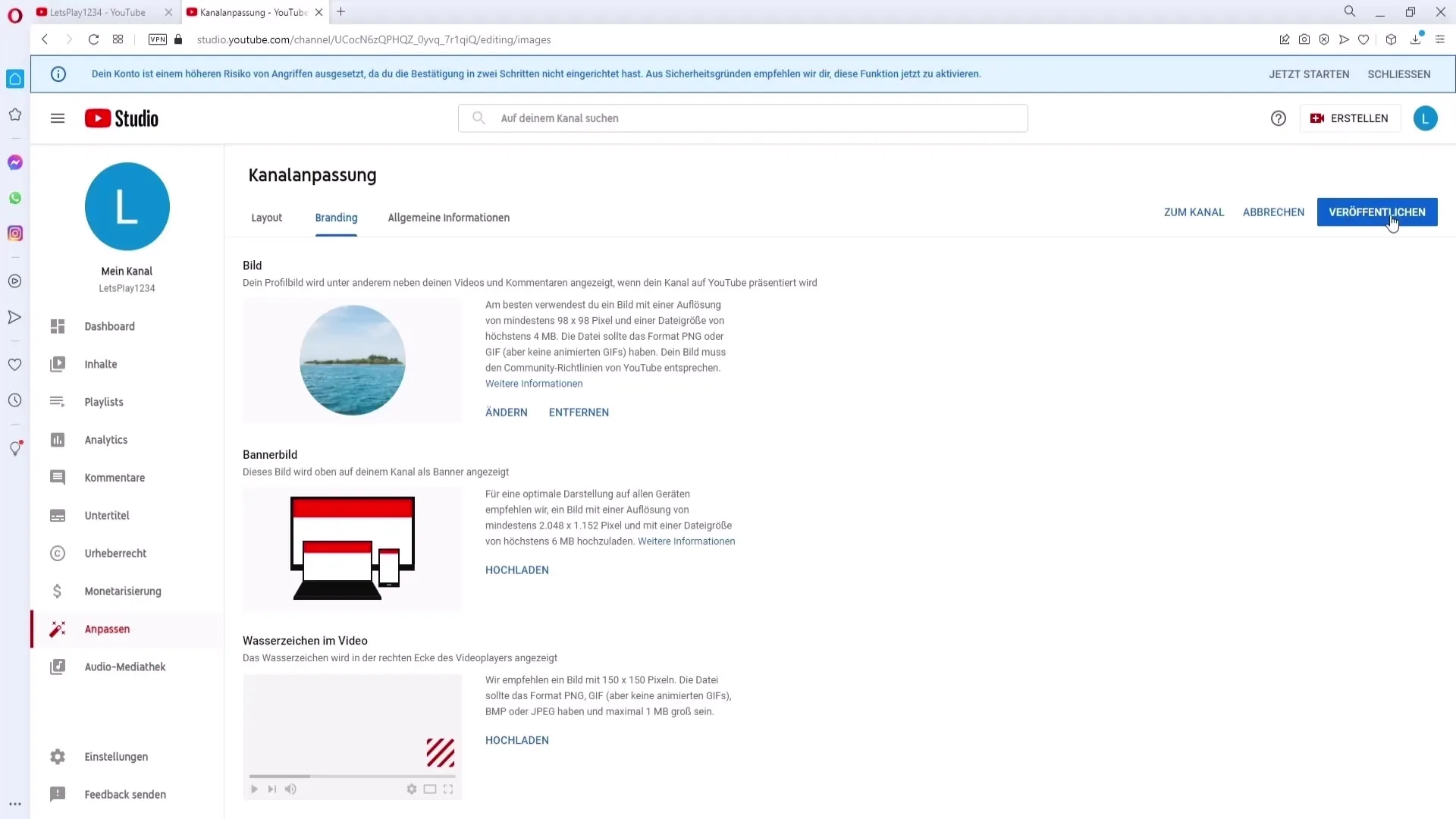
Alterou com êxito a sua imagem de perfil no seu PC. Esta será agora apresentada no teu canal.
Alterar a fotografia de perfil no telemóvel
Para alterar a sua fotografia de perfil num dispositivo móvel, abra primeiro a aplicação do YouTube. Inicie sessão, se ainda não o tiver feito. Em seguida, toque na sua imagem de perfil no canto superior direito e selecione "O meu canal".
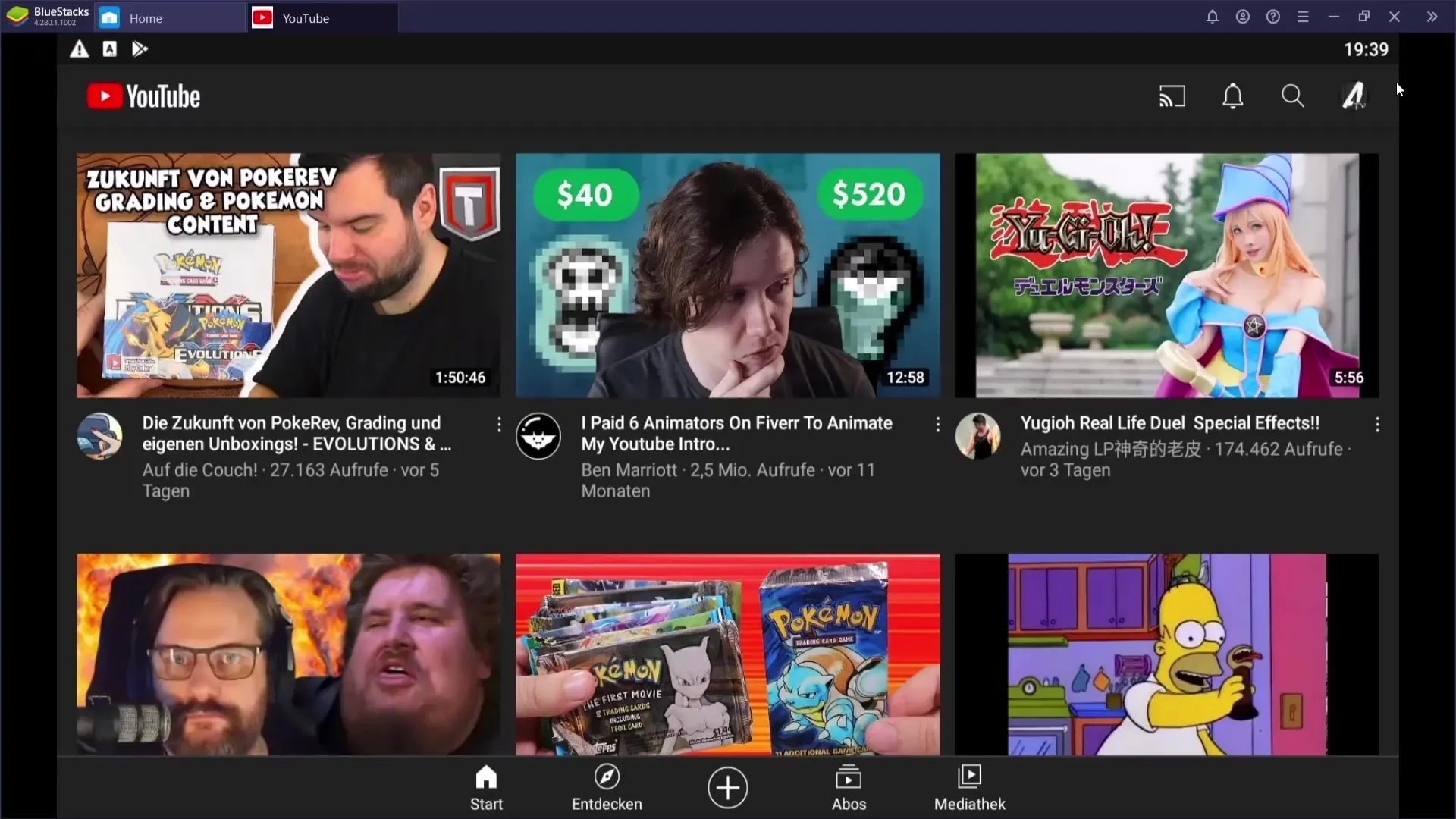
No menu do canal, encontra novamente a opção "Personalizar canal". Clique no ícone da imagem de perfil no centro do ecrã.
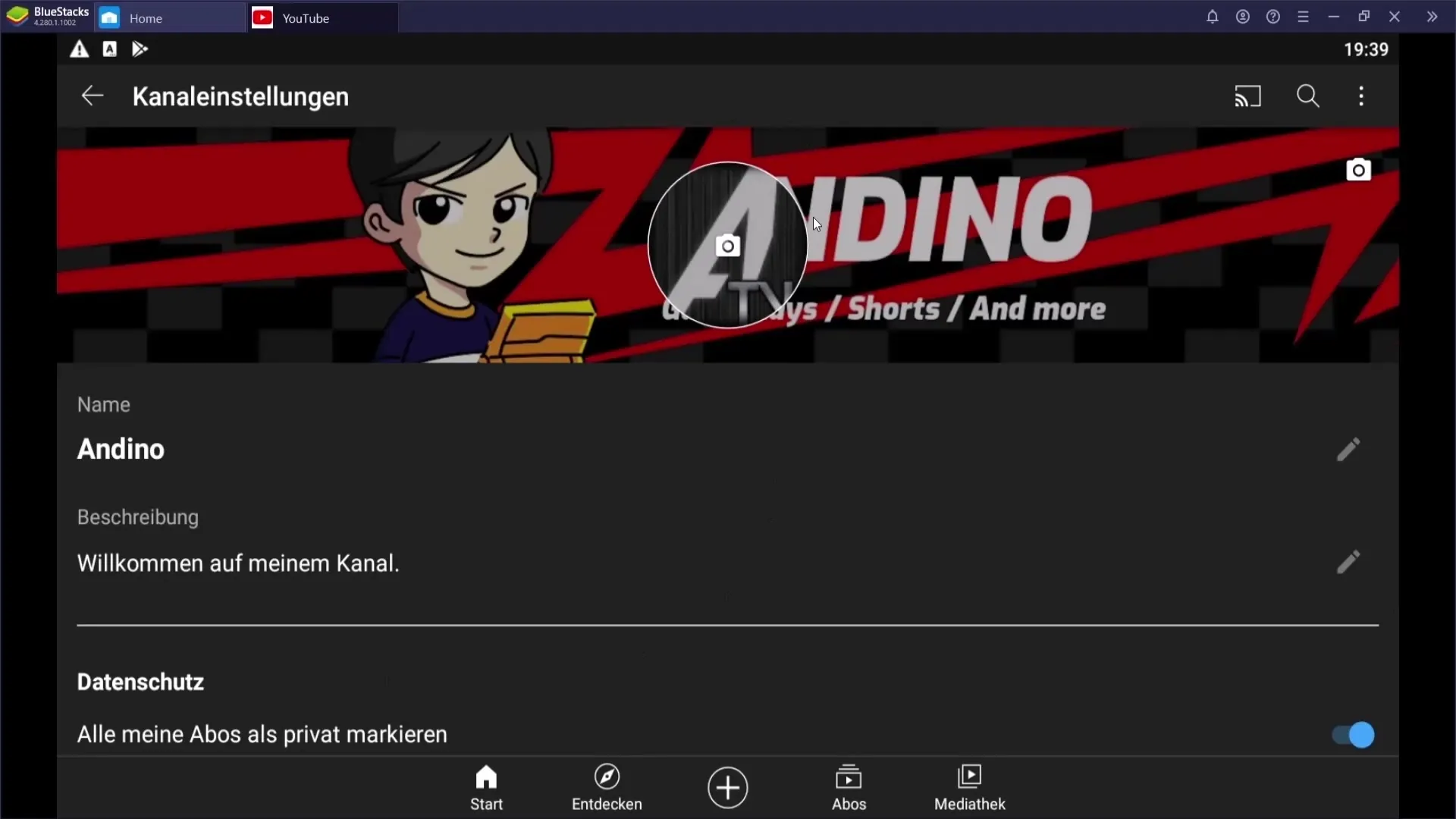
Pode agora carregar a nova imagem de perfil. Certifique-se de que os requisitos mencionados anteriormente são cumpridos para evitar quaisquer problemas.
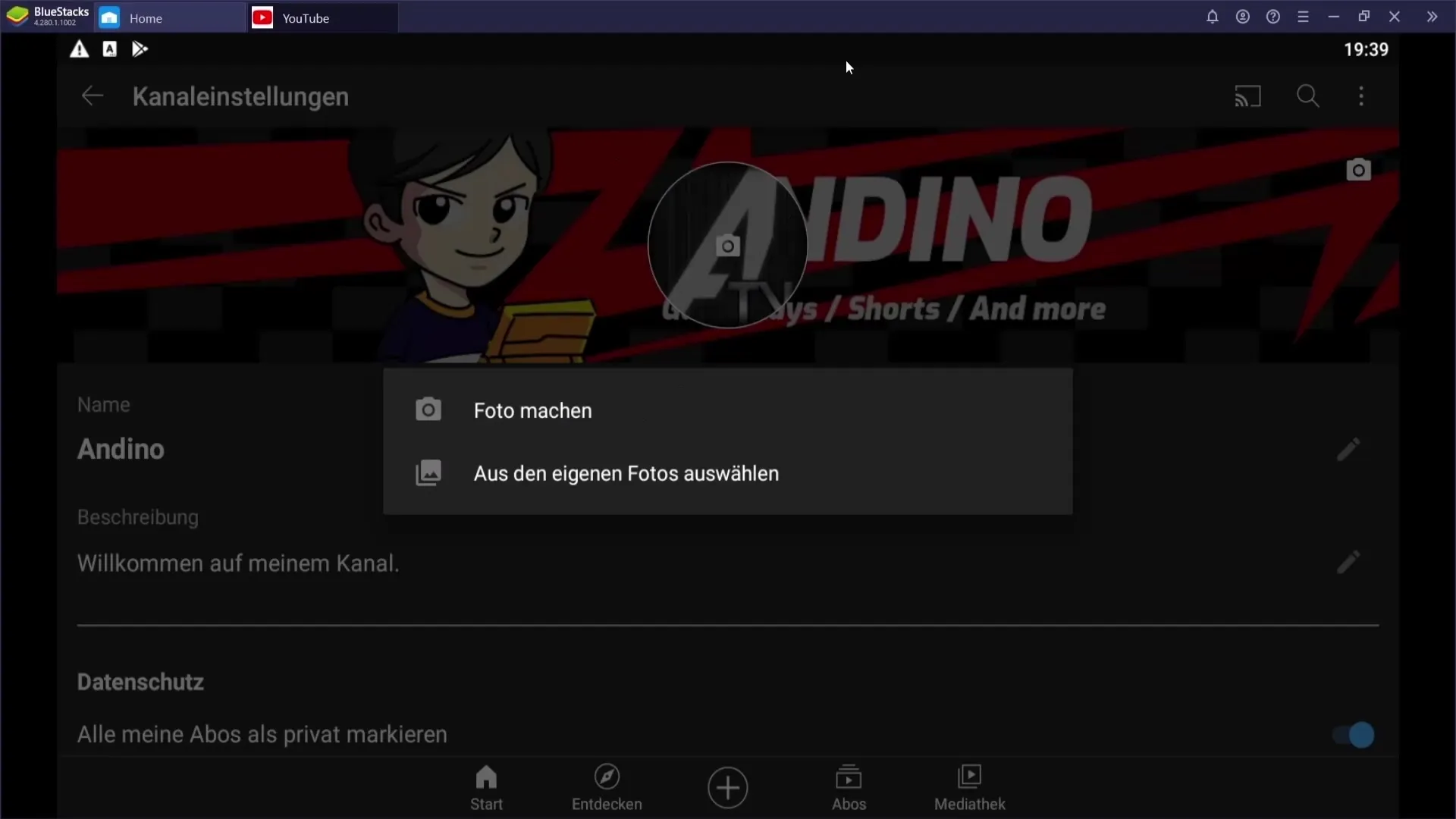
Depois de a imagem ter sido carregada com sucesso, tem a opção de a personalizar conforme pretendido. Se tudo estiver correto, confirme as alterações e a sua nova imagem de perfil será apresentada.
Agora também alterou com êxito a sua fotografia de perfil no seu dispositivo móvel.
Resumo
Alterar a sua imagem de perfil no YouTube é simples, tanto no PC como no telemóvel. Preste sempre atenção às diretrizes para garantir que a sua imagem de perfil cumpre os requisitos. Se seguir todos os passos, a sua fotografia de perfil será actualizada rápida e facilmente.
Perguntas mais frequentes
Como posso alterar a minha fotografia de perfil no PC?Clica no teu canal, vai a "Personalizar canal", depois a "Imagem de marca" e carrega a tua fotografia.
Que resolução deve ter a minha fotografia de perfil?A resolução mínima é de 98x98 píxeis.
É permitido usar um GIF animado como imagem de perfil?Não, não são permitidos GIFs animados.
Qual é o tamanho máximo da minha fotografia de perfil?O tamanho máximo do ficheiro é de 4 MB.
Que formatos são aceites para as imagens de perfil?Os formatos aceites são PNG e GIF (não são aceites GIFs animados).


